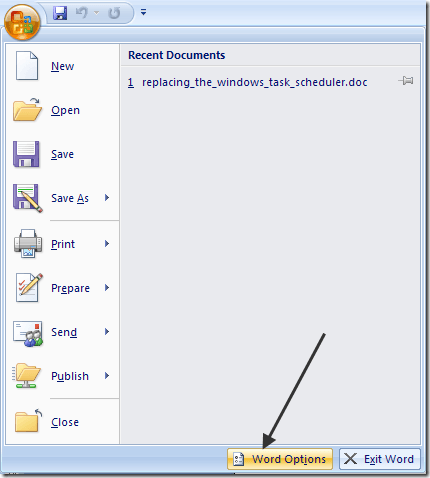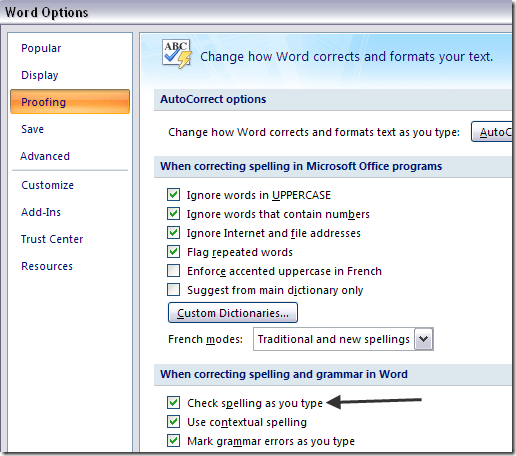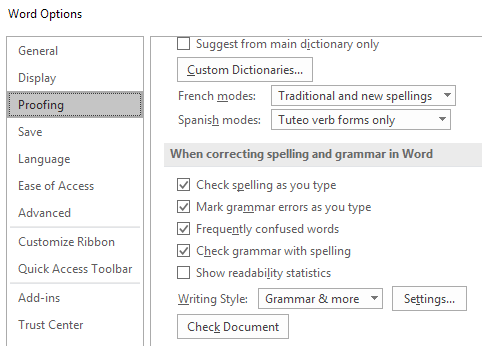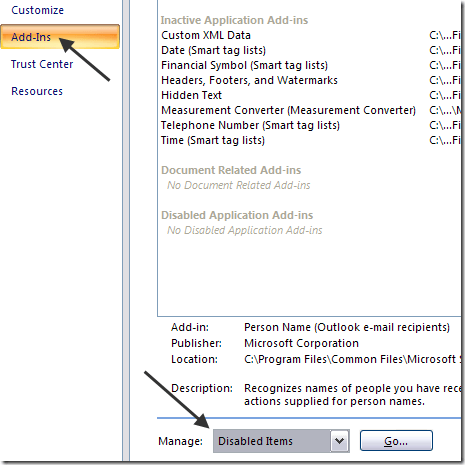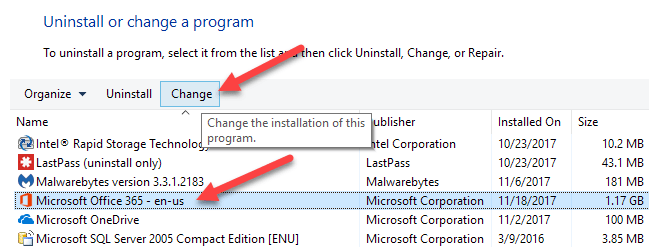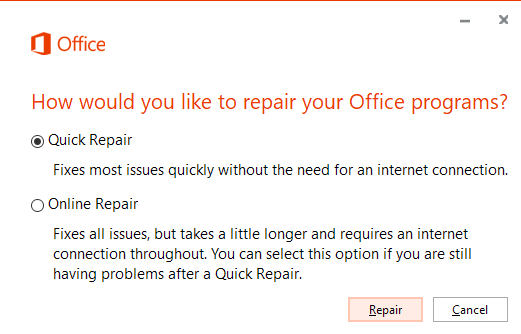Gần đây tôi đã nâng cấp phiên bản Microsoft Office trên máy tính của mình và biết rằng trình kiểm tra chính tả của tôi không còn hoạt động nữa! Thông thường, nó sẽ tự động hiển thị các từ sai chính tả ngay lập tức nếu tôi gõ sai chúng, tuy nhiên, sau khi nâng cấp, không có gì được đánh dấu.
Ngay cả khi tôi chạy trình kiểm tra chính tả theo cách thủ công, nó sẽ hoàn thành mà không đánh dấu hoặc sửa bất kỳ các từ sai chính tả! Làm phiền! Sau khi thực hiện một số nghiên cứu, tôi đã tìm thấy một vài giải pháp khả thi. Bạn có thể gặp sự cố này trong Word 2007, 2010, 2013 hoặc 2016.
Phương pháp 1 - Bật tính năng Proofing in Word
Vì Outlook sử dụng Microsoft Word để kiểm tra chính tả, bạn phải hãy chắc chắn rằng kiểm tra chính tả đang hoạt động trong Word trước.
Trong các phiên bản Word cũ hơn, hãy nhấp vào biểu tượng Office tròn ở trên cùng bên trái rồi nhấp vào Tùy chọn Word.
Nhấp vào Hiệu chỉnhvà đảm bảo rằng hộp Kiểm tra chính tả khi bạn nhậplà được kiểm tra theo Khi sửa lỗi chính tả và ngữ pháp trong phần Word.
Nếu phiên bản Office mới hơn, bạn nhấp vào Tệpvà sau đó Tùy chọn. Bạn cũng có tùy chọn kiểm tra ngữ pháp cùng với chính tả, nếu bạn thích.
Khi bạn làm điều đó, bạn cần phải nhấp vào Add-Insvà sau đó chọn Các mục bị vô hiệu hóatừ trình đơn thả xuống Quản lýở dưới cùng. Sau đó nhấp vào nút Bắt đầu.
Đảm bảo rằng Hiệu chỉnhkhông bị tắt. Nếu nó nằm trong danh sách các mục bị vô hiệu hóa, hãy nhớ bật lại.
Phương pháp 2 - XóaKhóa đăng ký
Nếu phương pháp đó không làm việc, bạn có thể phải thử một cách tiếp cận khác. Bạn có thể thực hiện việc này bằng cách xóa khoá đăng ký sẽ không ảnh hưởng xấu đến Word hoặc các chương trình Office của bạn.
Điều hướng đến khóa đăng ký sau:
HKEY_CURRENT_USER\Software\Microsoft\Office\12.0\Word
Tùy thuộc về phiên bản Word bạn có, có thể hoặc không thể là 12.0. Xóa toàn bộ khóa Word. Khi bạn mở lại Word, nó sẽ tạo lại tất cả các phím và khóa con cho bạn. Ngoài ra, khởi động lại Windows sau khi xóa khóa.
Điều này hy vọng sẽ khắc phục vấn đề kiểm tra lỗi chính tả. Nếu không, bạn có thể điều hướng đến khóa sau:
HKEY_CURRENT_USER\Software\Microsoft\Shared Tools\Proofing Tools\1.0\Override\
Chỉ cần xóa phím Ghi đè. Trong các phiên bản Office bình thường, bạn không cần khóa này chút nào, do đó, an toàn là cần xóa.
Phương pháp 3 - Sửa Office
Nếu không có cách nào phù hợp với bạn và Outlook vẫn chưa kiểm tra chính xác, bạn có thể thử sửa chữa cài đặt. Bạn có thể thực hiện việc này bằng cách đi tới Bảng điều khiển, Thêm / xóa chương trìnhhoặc Chương trình và tính năng, nhấp vào Microsoft Office và sau đó nhấp vào Thay đổi.
Sau đó chọn tùy chọn Sửavà cho phép chương trình sửa chữa cài đặt. Trong các phiên bản mới hơn của Office, bạn có thể lựa chọn giữa sửa chữa nhanh và sửa chữa trực tuyến, sau này là toàn diện hơn. Có thể mất khá nhiều thời gian để sửa chữa hoàn tất. Sau khi hoàn tất, hãy đảm bảo bạn khởi động lại máy tính của mình.
Đó là về nó! Nếu bạn vẫn gặp sự cố này, hãy đăng nhận xét ở đây và tôi sẽ cố gắng trợ giúp! Hãy tận hưởng!